|
Let's Encrypt |
Scrollen Zurück Oberste Ebene Weiter Mehr |
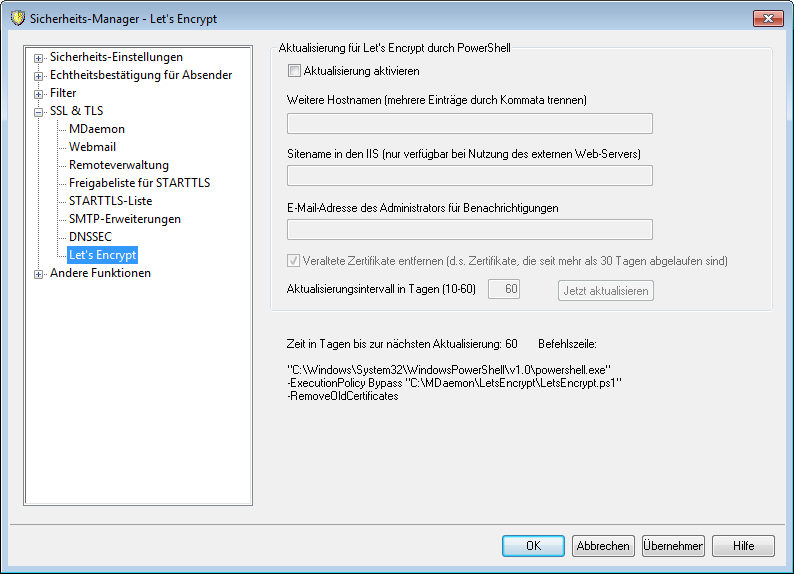
Verwaltung Ihres Zertifikats mithilfe von Let's Encrypt
Wenn Sie die Leistungsmerkmale SSL/TLS und HTTPS für MDaemon, Webmail und die Remoteverwaltung nutzen wollen, müssen Sie hierfür über ein SSL/TLS-Zertifikat verfügen. Solche Zertifikate sind kleine Datendateien, die durch Zertifizierungsstellen, auch Certificate Authorities (kurz CA) genannt, ausgestellt werden. Sie ermöglichen Clients oder Browsern die Prüfung, dass diese tatsächlich mit dem gewünschten Server verbunden sind, und sie ermöglichen die Nutzung von SSL, TLS und HTTPS, um die Verbindung zwischen Client und Server durch Verschlüsselung zu schützen. Let's Encrypt ist eine Zertifizierungsstelle, die mithilfe eines automatisierten Verfahrens unentgeltlich Zertifikate zur Verfügung stellt. Dieses Verfahren soll die derzeit noch weit verbreiteten und komplexen Verfahren der manuellen Erstellung, Echtheitsprüfung, Signatur, Installation und Verlängerung von Zertifikaten für die Sicherung von Websites ablösen.
Mithilfe dieses Konfigurationsdialog wird das automatische Verfahren zur Verwaltung eines Zertifikats unterstützt, das Let's Encrypt bereitstellt. Sie können hier ein PowerShell-Skript einfach konfigurieren und ausführen, das im Verzeichnis "MDaemon\LetsEncrypt" abgelegt ist. Wenn Sie dieses Skript ausführen, wird hierdurch das System für Let's Encrypt eingerichtet, und insbesondere werden die für die erfolgreiche Abwicklung der http-01-Challenge erforderlichen Dateien in das HTTP-Verzeichnis von Webmail kopiert. Das Skript nutzt als Domäne für das Zertifikat den SMTP-Hostnamen der Standard-Domäne und fügt etwa konfigurierte Weitere Hostnamen ein, ruft das Zertifikat ab, importiert es in Windows, und konfiguriert MDaemon so, dass das Zertifikat für MDaemon, Webmail und die Remoteverwaltung genutzt wird. Darüber hinaus erstellt das Skript im Verzeichnis "MDaemon\Logs\" die Protokolldatei LetsEncrypt.log. Diese Protokolldatei wird immer dann, wenn das Skript ausgeführt wird, gelöscht und neu erstellt. Sie beinhaltet Datum und Uhrzeit, wann das Skript ausgeführt wurde. Falls Sie eine E-Mail-Adresse des Administrators für Benachrichtigungen angegeben haben, werden im Fehlerfall Benachrichtigungen an diese Adresse versandt.
|
Das Skript erfordert PowerShell 5.1 und das .Net Framework 4.7.2. Aus diesem Grund kann es nicht auf Microsoft Windows 2003 ausgeführt werden. Webmail muss auf Port 80 arbeiten. Das Skript funktioniert nicht, wenn Sie für Ihre Standard-Domäne einen SMTP-Hostnamen (z.B. einen FQDN) eingerichtet haben, der nicht auf den MDaemon-Server verweist. |
Aktualisierung für Let's Encrypt durch PowerShell
Aktualisierung aktivieren
Diese Option bewirkt, dass mithilfe des Skripts für Let's Encrypt automatisch ein SSL/TLS-Zertifikat erstellt und aktualisiert wird. Das Zertifikat wird, je nach der Einstellung für die Option Aktualisierungsintervall in Tagen, alle 10 bis 60 Tage erneuert.
Weitere Hostnamen (mehrere Einträge durch Kommata trennen)
Falls das Zertifikat weitere (alternative) Hostnamen enthalten soll, tragen Sie diese Hostnamen in dieses Textfeld ein. Trennen Sie mehrere Einträge durch Kommata. Der SMTP-Hostname für die Standard-Domäne braucht in dieser Liste nicht aufgeführt zu werden. Ist beispielsweise Ihre Standard-Domäne "example.com", und ist für sie der SMTP-Hostname "mail.example.com" konfiguriert, und wollen Sie zusätzlich zu diesem Hostnamen den weiteren Hostnamen "imap.example.com" in das Zertifikat aufnehmen lassen, so tragen Sie hier nur "imap.example.com" ein. Falls Sie keine weiteren Hostnamen in das Zertifikat aufnehmen lassen wollen, lassen Sie dieses Feld leer. Beachte: Falls Sie weitere Hostnamen angeben, muss Let's Encrypt für alle diese Hostnamen eine HTTP-Challenge erfolgreich abschließen können, da sonst nicht bestätigt werden könnte, dass der betreffende Hostname durch Ihren Server kontrolliert wird. Schlägt auch nur eine dieser Challenges fehl, so schlägt auch der gesamte Verarbeitungsvorgang fehl.
Sitename in den IIS (nur verfügbar bei Nutzung des externen Web-Servers)
Falls Sie Webmail in die IIS eingebunden haben, geben Sie hier den IIS-Sitenamen an. Das Zertifikat kann in den IIS nur dann automatisch eingerichtet werden, wenn die Microsoft Web Scripting Tools installiert sind.
E-Mail-Adresse des Administrators für Benachrichtigungen
Falls Sie wünschen, dass ein Administrator über Fehler während einer Let's-Encrypt-Aktualisierung informiert wird, geben Sie hier seine E-Mail-Adresse an.
Veraltete Zertifikate entfernen (d.s. Zertifikate, die seit mehr als 30 Tagen abgelaufen sind)
MDaemon entfernt per Voreinstellung alle veralteten Zertifikate. Veraltete Zertifikate sind solche Zertifikate, die seit mehr als 30 Tagen abgelaufen sind. Falls Sie nicht wünschen, dass veraltete Zertifikate automatisch entfernt werden, deaktivieren Sie diese Option.
Aktualisierungsintervall in Tagen (10-60)
Mithilfe dieser Option legen Sie fest, in welchem Intervall das Zertifikat aktualisiert werden soll. Mögliche Intervalle reichen von 10 bis 60 Tage. Die Voreinstellung beträgt 60 Tage.
Jetzt aktualisieren
Durch Anklicken dieser Schaltfläche führen Sie das Skript sofort aus.
